WordPressでネットショップや地域ポータルなどを制作する場合、商品リストや店舗リストなどを数多く登録する必要があると思います。そんなとき、一つ一つ管理画面から入力、投稿するのは大変な労力がいりますし、もしデータが数千とかだともう無理ですね。
そんなときはCSV形式のデータを一気にインポートできる「CSV Importer」が便利です。
使い方
1.CSV Importerをインストールし有効化
WordPress › CSV Importer « WordPress PluginsからCSV Importerをダウンロードし、WordPressにインストールします。有効化すると、WordPress管理画面の「ツール」に「CSV Importer」が表示されます。
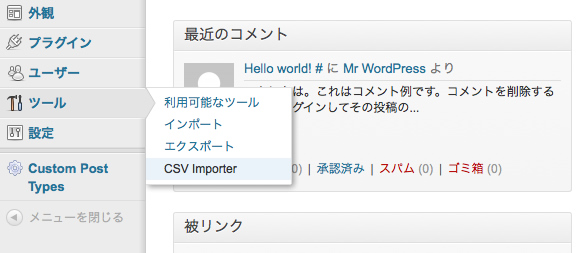
2.CSVファイルを作成する
CSV Importerでデータをインポートするには、CSV Importerの指定するフォーマットのCSVファイルを用意する必要があります。フォーマットは1行目に何のデータかを表す項目名、2行目からは登録したいデータです。特に指定が必要でない項目は省略することができます。
| 1行目の項目 | 説明 |
|---|---|
| csv_post_title | ページタイトル。必須。 |
| csv_post_post | 記事の内容 |
| csv_post_type | 記事のタイプ。post:投稿、page:固定ページ、それ以外:カスタム投稿タイプ |
| csv_post_excerpt | 記事の要約 |
| csv_post_categories | カテゴリー。複数ある場合は,(カンマ)で区切る |
| csv_post_tags | タグ。複数ある場合は,(カンマ)で区切る |
| csv_post_date | 投稿の日付。YYYY-mm-dd HH:ii:ss |
| csv_post_author | 投稿者 |
| csv_post_slug | スラッグ |
| csv_post_parent | 親ページID |
| csv_ctax_タクソノミー名 |
カスタムタクソノミー。複数ある場合は,(カンマ)で区切る。最新バージョンでは階層を持つカスタムタクソノミーも対応と書いてありますが、同封されているサンプルで試したところうまくいきませんでした。 追記:2012-03-21
|
| カスタムフィールド名 | 「csv_」で始まらない項目はカスタムフィールドとして扱われます。 |
日本語のデータはダブルクォーテーションで囲まないと変な数字の羅列?のようなデータが登録されてしまいました。僕はExcelでCSVデータを作成しましたが、Excelは各項目をダブルクォーテーションで囲ってくれないので、「ExcelでCSVを作成するとなぜかダブルクォーテーションで囲ってくれないのでその対処法」に書いた方法を用いて、ダブルクォーテーションで囲みました。
3.ツール => CSV Importer からインポート
CSVファイルを作成できたら後はインポートするだけです。もしデータのインポートが失敗して変なデータが大量に登録されると大変なので、インポート前に必ずデータベースのバックアップを取り、何かあったときには復旧できるようにしておいたほうが良いでしょう。僕も何度か失敗しましたので…。


